任务管理器被禁用怎么解决 任务管理器打不开了
1、如果任务管理器被禁用,可以尝试以下方法解决:
2、按下 “Ctrl+Alt+Del” 组合键,看是否可以打开任务管理器。
3、如果无法打开任务管理器,请尝试按下 “Win+R” 组合键,在运行窗口中输入 “gpedit.msc”,再进入“用户配置”、“管理模板”、“系统”后找到“禁止使用任务管理器”。双击并将其设置为“未配置”或“已禁用”。
4、如果上述方法无效,可以尝试在注册表中进行更改。具体操作是在运行窗口中输入 “regedit”,进入注册表编辑器,找到“HKEY_CURRENT_USER\Software\Microsoft\Windows\CurrentVersion\Policies\System”目录下的“DisableTaskMgr”键值,将其改为“0”。

5、在一些情况下,可能是病毒或恶意软件导致任务管理器被禁用。此时需要使用杀毒软件进行全盘扫描并清除病毒。

1、如果任务管理器被禁用,可以尝试以下方法解决:
2、按下 “Ctrl+Alt+Del” 组合键,看是否可以打开任务管理器。

3、如果无法打开任务管理器,请尝试按下 “Win+R” 组合键,在运行窗口中输入 “gpedit.msc”,再进入“用户配置”、“管理模板”、“系统”后找到“禁止使用任务管理器”。双击并将其设置为“未配置”或“已禁用”。
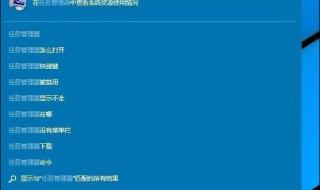
4、如果上述方法无效,可以尝试在注册表中进行更改。具体操作是在运行窗口中输入 “regedit”,进入注册表编辑器,找到“HKEY_CURRENT_USER\Software\Microsoft\Windows\CurrentVersion\Policies\System”目录下的“DisableTaskMgr”键值,将其改为“0”。
5、在一些情况下,可能是病毒或恶意软件导致任务管理器被禁用。此时需要使用杀毒软件进行全盘扫描并清除病毒。
须知
知途百科所有的摄影作品、视频教程、文章内容及教程截图均属于本站原创,版权为本站所有。
知途百科旨在督促自己学习总结经验,分享知识,提供的软件、插件等相关资源仅供学习交流之用。
知途百科分享的部分内容来源于网络,旨在分享交流学习,版权为原作者所有。
知途百科提供的资源仅供日常使用和研究,不得用于任何商业用途。如发现本站软件素材侵犯了您的权益,请附上版权证明联系站长删除,谢谢!
根据二oo二年一月一日《计算机软件保护条例》规定:为了学习和研究软件内含的设计思想和原理,通过安装、显示、传输或者存储软件等方式使用软件的,可不经软件著作权人许可,无需向其支付报酬!鉴此,也望大家转载请注明来源! 下载本站资源或软件试用后请24小时内删除,因下载本站资源或软件造成的损失,由使用者本人承担!
本网站尊重并保护知识产权,根据《信息网络传播权保护条例》,如果我们转载的作品侵犯了您的权利,请邮件通知我们,我们会及时删除。
转载请注明出处>>任务管理器被禁用怎么解决 任务管理器打不开了








